重装系统后d盘不见了win7怎么办 win7电脑重装系统后D盘没了如何处理
时间:2021-07-25作者:huige
大家都知道我们安装完系统之后,都会默认有cdef等这些盘符的,方便我们管理文件等,不过有小伙伴在重装win7系统之后,却发现D盘不见了,不知道遇到这样的问题要怎么办,不用担心,本教程就给大家讲解一下win7电脑重装系统后D盘没了的详细解决方法。
具体步骤如下:
1、通过我的电脑,右键管理进入磁盘管理器。如下图,思路是先把光驱的D分区改成别的,然后E盘改成D盘;

2、选择磁盘驱动器,右击选择“更改驱动器和路径”;
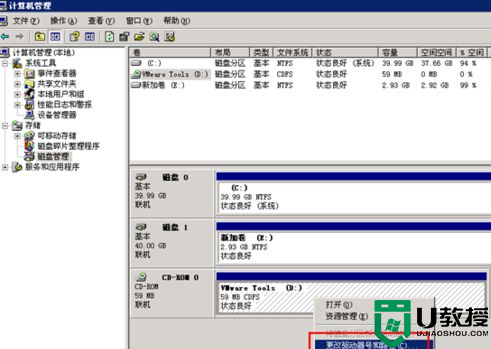
3、点击“更改”选择其他驱动器号,比如光驱一般是H;
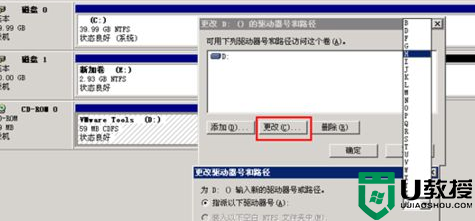
4、点击更改驱动器号可能会导致程序停止,点击是确认;
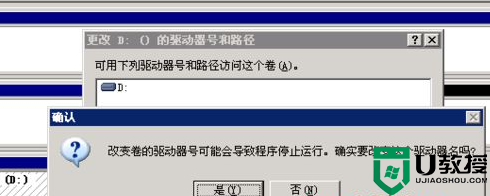
5、如果程序正在被使用,会再次提醒选择是;
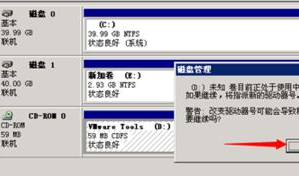
6、如下图,刚刚磁盘驱动器的D分区就变成H了;
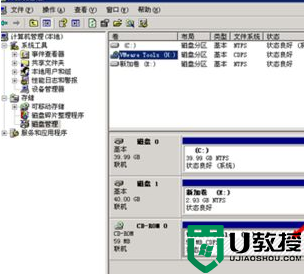
7、接着我们按照同样的操作,把E盘也通过修改逻辑卷盘符改成D盘。

经过上面的方法就可以解决重装系统后d盘不见了win7这个问题了,有遇到相同情况的用户们可以按照上面的方法步骤来进行解决吧。
相关教程:
怎么自己重装系统win7





